
何らかの文書を作成し、バージョン管理などしながら加筆修正を繰り返していると、似たような文書が複数出来上がって・・・
「この文書とこの文書はどこが違うんだ!?」
ってこと多く経験すると思います。
どっちが新しいかはともかく、「どこがどう違うのか」を知りたい。文書の比較はできないものか?
Googleドキュメントではそれが出来ます。使い方は簡単なので、こんな機能もあるんだくらいに覚えておくと良いかもしれませんので解説していきます。
「ドキュメントの比較」を使ってみる
例えばこんな二つの文書があったとします。
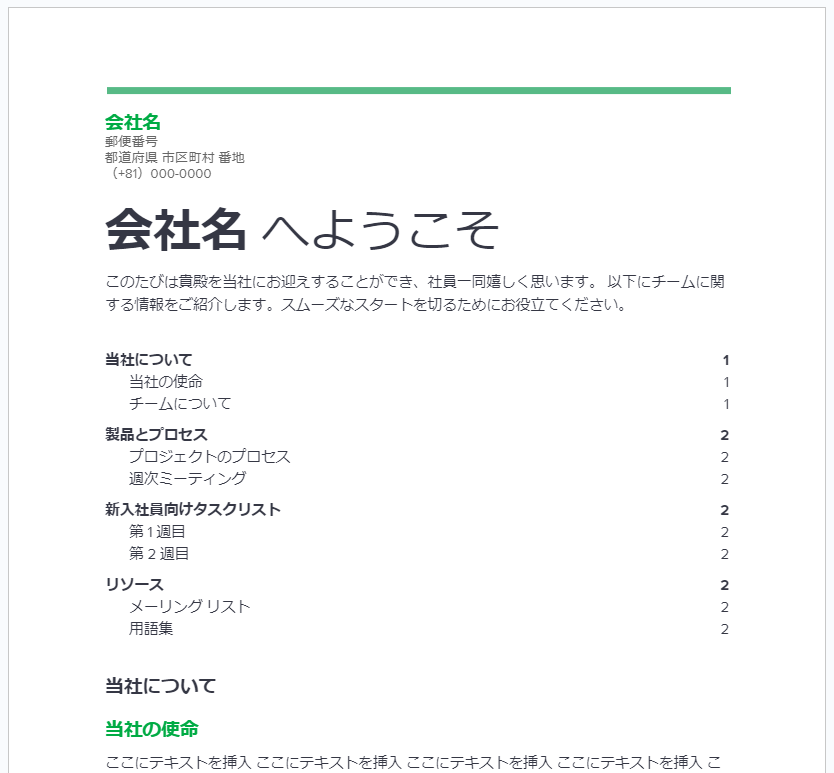
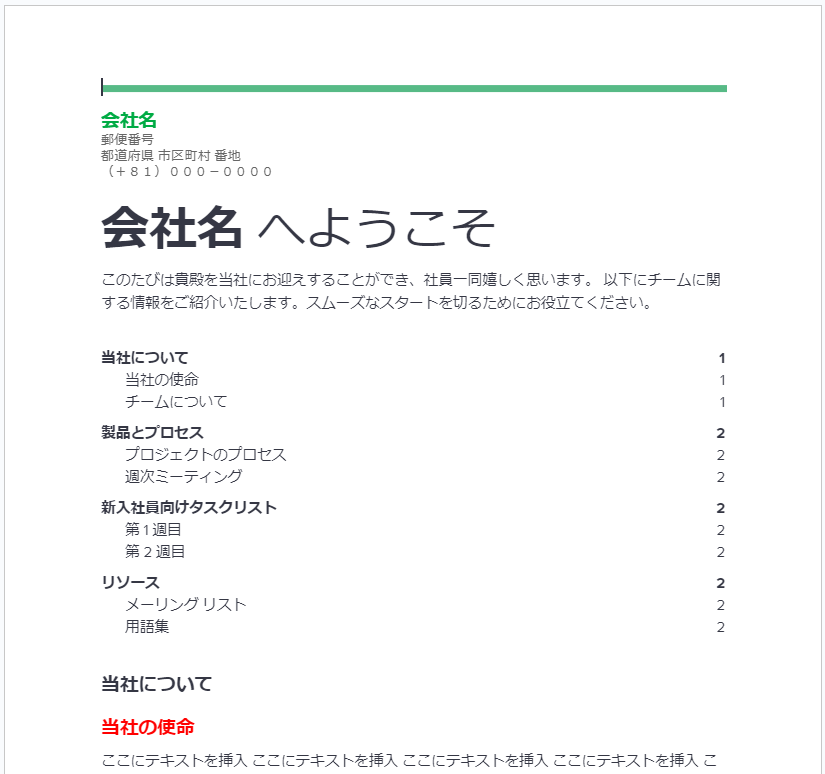
ちなみにこの文書はGoogleドキュメントのテンプレートにある「新入社員向け文書」です。
1枚の文書程度であれば、目で見比べても良いかもしれませんが、何十枚もあるような文書では間違いなく見落とします。
(個人的にはA4用紙3枚くらいでも嫌になります・・・)
それでは早速この2つの文書(ドキュメント)を比較していきます。
まずはどちらかの文書を開きます。(ここではまず文書1の方を開きます。)
そして上部メニューにある 「ツール」 → 「ドキュメントを比較」 を選択します。
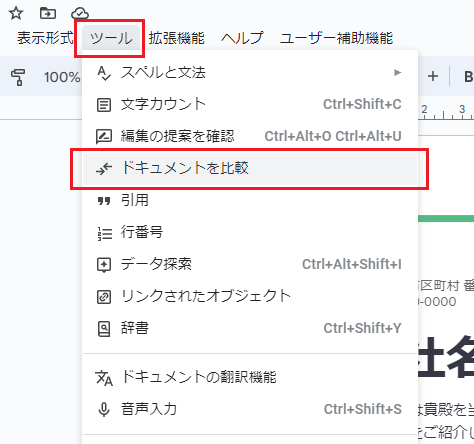
「ドキュメントを比較」をクリックすると、下図のような画面が表示され、比較する文書を選択できるようになります。
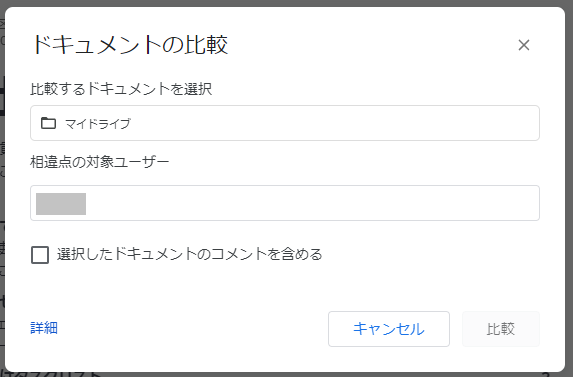
「比較するドキュメントを選択」にある「マイドライブ」を選択すると、自身のマイドライブにあるファイルが表示されます。
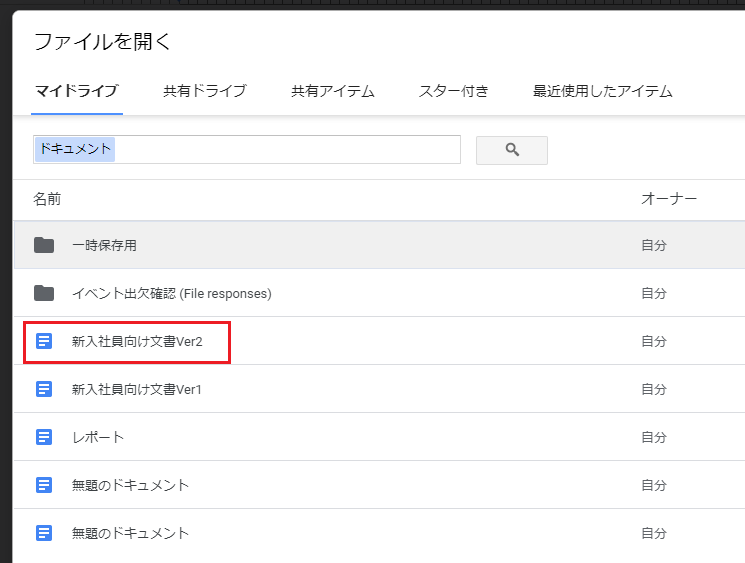
今は文書1(新入社員向け文書Ver1)を開いているので、少しだけカスタマイズした新入社員向け文書Ver2(文書2)を選択します。
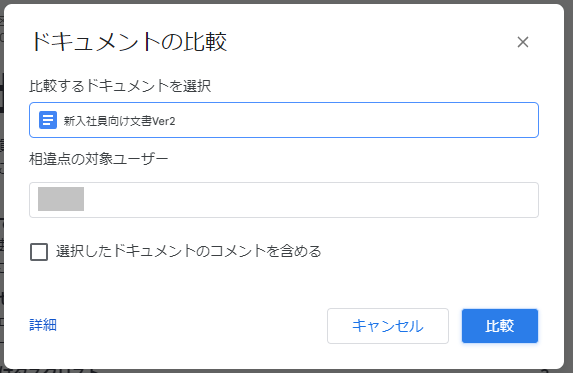
比較したい文書を選択すると、そのファイル名が表示され、右下の「比較」ボタンが押せるようになります。
それでは「比較」を押しましょう。
少しすると「比較が完了しました」と表示され、「開く」ボタンが押せるようになります。
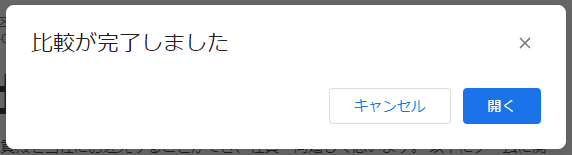
「開く」ボタンを押すと、下図のように比較された結果の文書がコメント付きで表示されます。
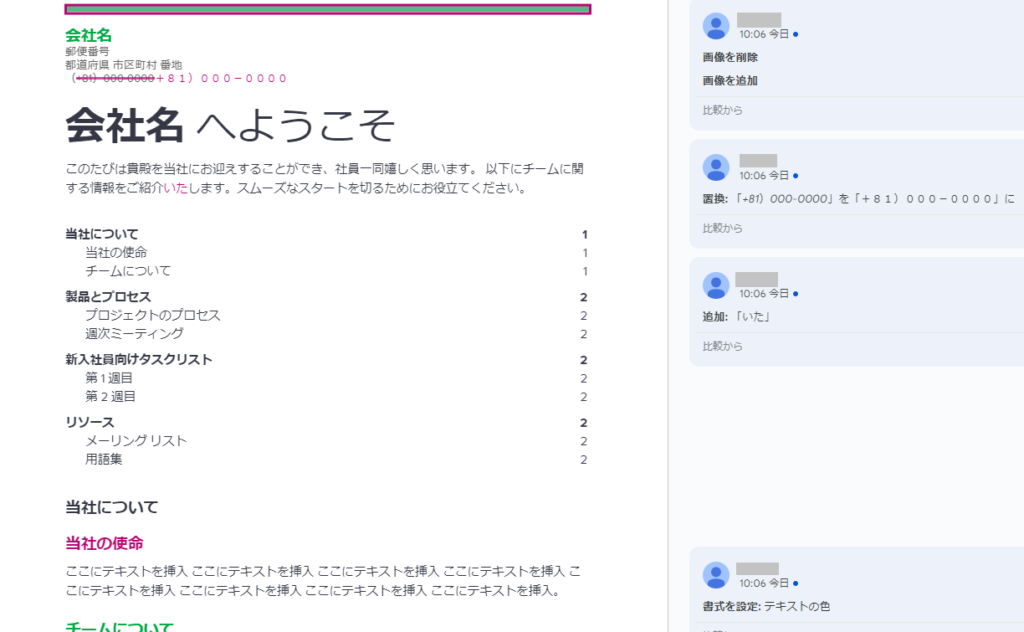
ドキュメントの比較はこの手順だけで完了です。
それでは具体的にどこまで比較されるのか、確認していきましょう。
比較結果を見てみる
どういった部分が比較され、コメントとして抽出されるのか、それぞれ見ていきます。
今回は3か所加筆修正を加えています。
全角・半角も区別される
まずはこの部分。数字を半角から全角に変えてみました。
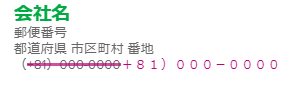
半角・全角の数字は印刷した見た目ではわかりにくい部分の代表的なところ。
ドキュメント右側のコメントではこのように表示されます。
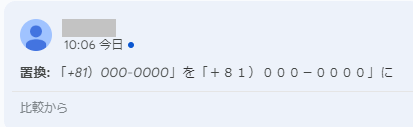
「置換」としてコメントされていますね。
今回の変更箇所は電話番号で連続した数字なので、まだ見つけやすいかもしれませんが、
文章の中に紛れた半角と全角は見つけるのが極めて困難
なので、ここも比較してくれるのはありがたいですね。
加筆修正
次は単純な加筆パターン。

ご紹介します。 → ご紹介いたします。
「いた」だけ加筆した修正です。
コメントではこのように表現されます。
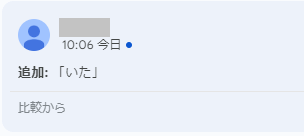
「追加」としてコメントされていますね。
「て・に・を・は」の修正などは、長い文章の中に紛れ込みやすいので、こういった細かいところが見つかると嬉しくなります。
フォントカラーもチェックされる
最後は、フォントカラーの変更です。
当社の使命 → 当社の使命
と緑文字から赤文字に変更してみました。

変更箇所はわかりますが、色が変わってしまっているので、何色に変わったのかは、この見た目ではわかりにくいですね。
コメントではこのように表示されます。
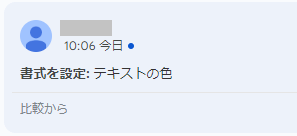
書式を設定:テキストの色
とコメント上では表現されます。
大事なのは、どの部分のフォントカラーが変わったのか?なので、文書の比較としては十分ですね。
色の違いなので、印刷物でも見つけやすいところではありますが、黒とグレーなど、近い色の変化は見た目で分かりにくいので、チェックしてくれるのは助かりますね。
比較結果のファイルは別文書で保存される
比較した結果、コメントなども添えられて作られた文書はどのように扱われるのでしょうか?
正解は、比較元の文書も、比較先の文書も壊すことなく、別な文書として作成・保存されます。
実際には下図のように比較元となった文書のフォルダに保存されます。
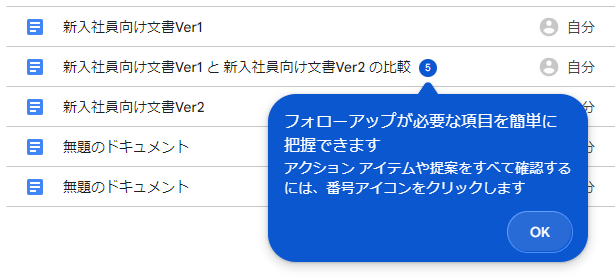
ファイル名は長くなりますが、「~の比較」というファイルが出来上がるので、ファイル名としてはわかりやすいですね。
また、比較結果の違う部分の個数もわかるように表示されます。
この数字は「コメントの数」でもあります。
このように、別ファイルとして保存されるので、元のファイルが汚れないのはありがたいですね。
また、ファイルが邪魔になったら削除してしまえば良いので、「とりあえず比較」してみようという感覚で使っても良いと思います。
まとめと注意点
ドキュメントの比較をすることで、目視では見逃しやすい部分をかなりチェックしてくれることがわかります。
ただし、軽微な加筆修正であれば比較結果も見やすく、比較したかいがありますが、大幅な変更が多い文章どおしでは、ほとんどの部分にチェックが入ってしまい、比較結果が見辛くなると思います。
最終的には人間の目で改めて見ることが多いとは思いますが、こういったチェック機能をうまく利用することで、業務効率は上がるのではないでしょうか?



コメント